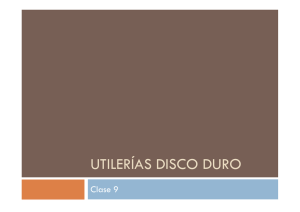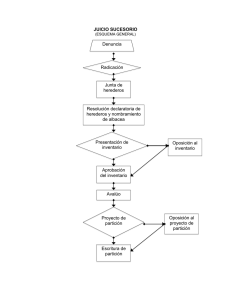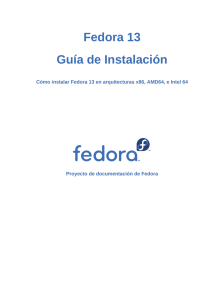FORMATEADO LÓGICO DE UNA PARTICIÓN
Anuncio
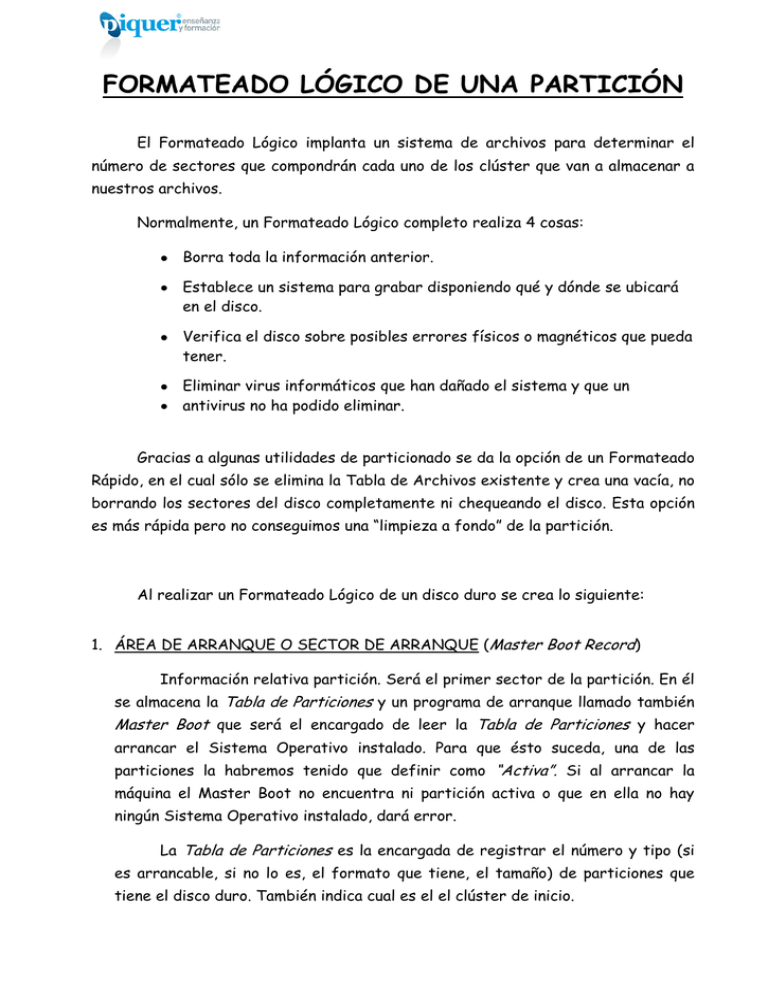
FORMATEADO LÓGICO DE UNA PARTICIÓN El Formateado Lógico implanta un sistema de archivos para determinar el número de sectores que compondrán cada uno de los clúster que van a almacenar a nuestros archivos. Normalmente, un Formateado Lógico completo realiza 4 cosas: Borra toda la información anterior. Establece un sistema para grabar disponiendo qué y dónde se ubicará en el disco. Verifica el disco sobre posibles errores físicos o magnéticos que pueda tener. Eliminar virus informáticos que han dañado el sistema y que un antivirus no ha podido eliminar. Gracias a algunas utilidades de particionado se da la opción de un Formateado Rápido, en el cual sólo se elimina la Tabla de Archivos existente y crea una vacía, no borrando los sectores del disco completamente ni chequeando el disco. Esta opción es más rápida pero no conseguimos una “limpieza a fondo” de la partición. Al realizar un Formateado Lógico de un disco duro se crea lo siguiente: 1. ÁREA DE ARRANQUE O SECTOR DE ARRANQUE (Master Boot Record) Información relativa partición. Será el primer sector de la partición. En él se almacena la Tabla de Particiones y un programa de arranque llamado también Master Boot que será el encargado de leer la Tabla de Particiones y hacer arrancar el Sistema Operativo instalado. Para que ésto suceda, una de las particiones la habremos tenido que definir como “Activa”. Si al arrancar la máquina el Master Boot no encuentra ni partición activa o que en ella no hay ningún Sistema Operativo instalado, dará error. La Tabla de Particiones es la encargada de registrar el número y tipo (si es arrancable, si no lo es, el formato que tiene, el tamaño) de particiones que tiene el disco duro. También indica cual es el el clúster de inicio. En la siguiente figura podemos ver cómo y en qué lugar del disco duro se almacena el Sector de Arranque. 2. ESPACIO PARTICIONADO También llamado Unidad Lógica. Es el espacio del disco que se le ha asignado a una partición, donde se instalará el Sistema Operativo y guardaremos datos. Se pueden crear más particiones para tener una mejor organización de la información que guardemos en disco y por seguridad. 3. ESPACIO NO PARTICIONADO Éste es el espacio no accesible del disco ya que todavía no ha sido asignado a ninguna partición. Aparece cuando no utilizamos todo el espacio del disco para crear la/s particion/es. Un ejemplo sencillo de Formateado Lógico sería el siguiente: Vemos que se ha creado un Sector de Arranque que contendrá la Tabla de Particiones y una Partición que será la Partición Activa lista para instalar el Sistema Operativo. Esta partición vemos que ocupa todo el espacio restante del disco no existiendo Espacio sin Particionar. La Tabla de Asignación de Archivos (sólo para FAT) registra el modo en que se utilizará cada uno de los clúster, así como el número de sectores de pista que componen cada uno de ellos. Cuando grabemos algo en el disco, se guarda también la información de los clúster que ocupan estos archivos. Indicará si un clúster está libre, ocupado o inutilizable. Un archivo borrado será, por lo menos, un clúster libre. Si un clúster está ocupado, indicará cual es el siguiente clúster perteneciente al archivo o si es el último que ocupa. Si encuentra algún error, marca el clúster como inutilizable, haciendo que no se pueda escribir en él y así evitar la pérdida de datos que esto supondría. Tabla Maestra de Archivos (sólo para NTFS) Almacena la información de un archivo o directorio como su nombre, su tamaño, sus propiedades, atributos, localización en directorio, número de clúster. Es como una base de datos que registra todo lo que se necesita cuando se quiere consultar o acceder a un archivo o directorio. Cuando se da formato y tamaño a una partición, se asigna un espacio para la Tabla Maestra de Archivos que, a medida que vamos guardando archivos y directorios en la partición NTFS ésta va aumentando porque se le están agregando más entradas de registro. Pero cuando se eliminan archivos y directorios no reduce su tamaño, sino que éstas entradas de registro se marcan como libres pudiendose reutilizar en un futuro. La siguiente figura nos muestra cómo se distribuye el Sistema de Archivos de una Partición NTFS.